A hálózati kapcsolat engedélyezése vagy letiltása készenléti állapotban Windows 10 rendszerben
Hogyan lehet megakadályozni, hogy a Windows 10 lekapcsolja a hálózatot alvó üzemmódban
Amint azt korábbi cikkeinkből már tudhatta, olyan eszközök, amelyek támogatják Modern készenlét tudnak tartsa aktívan a hálózati kapcsolatot amikor alvó üzemmódban van. Az alábbiakban bemutatjuk, hogyan engedélyezheti vagy tilthatja le ezt a funkciót.
Hirdetés
A Windows 10 Modern Standby (Modern Standby) kibővíti a Windows 8.1 Connected Standby teljesítménymodelljét. Csatlakoztatott készenléti állapot, és ennek következtében a Modern Standby lehetővé teszi az azonnali be-/azonnali kikapcsolás felhasználói élményt, hasonlóan az okostelefonok teljesítményéhez. Csakúgy, mint a telefon, az S0 alacsony fogyasztású üresjárati modell lehetővé teszi, hogy a rendszer mindig naprakész maradjon, amikor megfelelő hálózat áll rendelkezésre.
Bár a Modern Standby azonnali be- és kikapcsolást tesz lehetővé, mint például a Connected Standby, a Modern Standby átfogóbb, mint a Windows 8.1 Connected Standby modell. A modern készenléti mód lehetővé teszi a korábban az S3 teljesítményű modellre korlátozódó piaci szegmensek számára, hogy kihasználják az alacsony fogyasztású üresjárati modell előnyeit. A példarendszerek közé tartoznak a forgó adathordozón és hibrid adathordozón (például SSD + HDD vagy SSHD) és/vagy olyan hálózati kártyán alapuló rendszerek, amelyek nem támogatják a Connected Standby összes korábbi követelményét.

A Modern Standby funkciót támogató eszközök készenléti módban csatlakozhatnak a Wi-Fi-hez vagy a vezeték nélküli helyi hálózathoz, vagy le is kapcsolódhatnak.
Csatlakoztatott modern készenlét lehetővé teszi, hogy az eszköz csatlakozva maradjon a Wi-Fi-hez, miközben készenléti állapotban van. Képes lesz értesítéseket fogadni és feldolgozni az új e-mail üzenetekről, bejövő hívásokról. Ez kényelmes, de a készülék gyorsabban lemeríti az akkumulátort.
Lekapcsolt modern készenlét hosszabb akkumulátor-üzemidőt tesz lehetővé, de az eszköz nem értesít új eseményekről.
Van néhány módszer, amellyel válthat közöttük Csatlakoztatott modern készenlét és Lekapcsolt modern készenlét módok. Tekintsük át őket.
A hálózati kapcsolat engedélyezése vagy letiltása készenléti állapotban a Windows 10 rendszerben:
- Nyissa meg a Beállítások alkalmazás.
- Lépjen a Rendszer > Tápellátás és alvó üzemmódba.
- A jobb oldalon navigáljon a Internetkapcsolat szakasz.
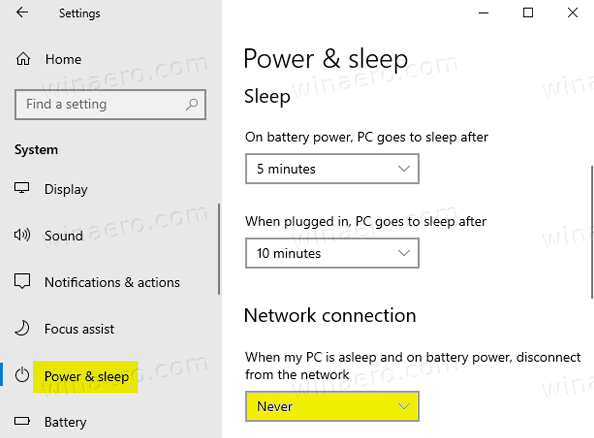
- Az alábbi legördülő listában válassza ki az alábbi értékek egyikét.
- Soha - Soha ne csatlakozzon le a hálózatról, amikor a készülék alvó állapotban van, és akkumulátorról üzemel. Ez lehetővé teszi Csatlakoztatott modern készenléti mód.
- Mindig - Mindig válassza le a hálózatról, ha a készülék akkumulátorról alvó üzemmódban van. Ezzel átkapcsolja a készüléket Lekapcsolt modern készenlét.
- Windows által kezelt - Csak olyan alkalmazások férhetnek hozzá a hálózathoz, amelyek a háttérben futhatnak. Ide tartozik minden olyan alkalmazás, amellyel a felhasználó rendelkezik háttérfeladatok futtatásátés VOIP-alkalmazásokat is.
Kész vagy!
Alternatív megoldásként használhatja a klasszikus power kisalkalmazást az opció konfigurálásához. Ha nem látja a Hálózati kapcsolat elemet az Energiagazdálkodási lehetőségek kisalkalmazásban, könnyen hozzáadhatja. Lát Adja hozzá a hálózati csatlakozást készenléti állapotban a Windows 10 energiagazdálkodási lehetőségeihez.
Konfigurálja a hálózati kapcsolatot a készenléti módban az energiaellátási lehetőségekben
- nyomja meg Győzelem + R gombokat a billentyűzeten a Futtatás párbeszédpanel megnyitásához.
- Írja be vagy másolja be a következőket a Futtatás párbeszédpanelen:
control.exe powercfg.cpl,, 3. nyomja meg Belép.
- További beállítások neked Energiaterv közvetlenül megnyílik.
- Bontsa ki a csoportot az aktuálisan kiválasztott energiasémával megegyező néven, pl. Kiegyensúlyozott.

- Készlet Hálózati csatlakozás készenléti módban bármelyikhez Engedélyezze, Letiltás, vagy Windows által kezelt.
Kész vagy!
Megjegyzés: Az opció értékei a következők.
- Engedélyezze - Soha ne csatlakozzon le a hálózatról, amikor a készülék alvó állapotban van, és akkumulátorról üzemel. Ez lehetővé teszi Csatlakoztatott modern készenléti mód.
- Letiltás - Mindig válassza le a hálózatról, ha a készülék akkumulátorról alvó üzemmódban van. Ezzel átkapcsolja a készüléket Lekapcsolt modern készenlét.
- Windows által kezelt - Csak olyan alkalmazások férhetnek hozzá a hálózathoz, amelyek a háttérben futhatnak. Ide tartozik minden olyan alkalmazás, amellyel a felhasználó rendelkezik háttérfeladatok futtatásátés VoIP-alkalmazások is.
Ezt a funkciót a parancssorban is konfigurálhatja.
Konfigurálja a hálózati kapcsolatot készenléti állapotban a parancssorban
- Nyissa meg a új parancssor.
- Megváltoztatni a Hálózati csatlakozás készenléti állapotban opciót akkumulátorról töltve használja a következő parancsok egyikét.
- Engedélyezze:
powercfg /setdcvalueindex schema_current sub_none F15576E8-98B7-4186-B944-EAFA664402D9 1 - Letiltása:
powercfg /setdcvalueindex schema_current sub_none F15576E8-98B7-4186-B944-EAFA664402D9 0 - Windows által kezelt:
powercfg /setdcvalueindex schema_current sub_none F15576E8-98B7-4186-B944-EAFA664402D9 2
- Engedélyezze:
- Megváltoztatni a Hálózati csatlakozás készenléti állapotban opciót, ha csatlakoztatva van, használja a következő parancsok egyikét.
- Engedélyezze:
powercfg /setacvalueindex schema_current sub_none F15576E8-98B7-4186-B944-EAFA664402D9 1 - Letiltása:
powercfg /setacvalueindex schema_current sub_none F15576E8-98B7-4186-B944-EAFA664402D9 0 - Windows által kezelt:
powercfg /setacvalueindex schema_current sub_none F15576E8-98B7-4186-B944-EAFA664402D9 2
- Engedélyezze:
Kész vagy.
Végül. A Windows 10 két csoportházirenddel rendelkezik a funkció konfigurálásához. a Helyi csoportházirend-szerkesztő alkalmazást. Használhatja a Helyi csoportházirend-szerkesztő alkalmazást, ha Windows 10 Pro, Enterprise vagy Education rendszert futtat kiadás. Ellenkező esetben módosíthatja a helyi csoportházirend-nyilvántartást. Az alábbiakban mindkét módszert ismertetjük.
Módosítsa a hálózati kapcsolatot készenléti állapotban csoportházirenddel
- Nyissa meg a Helyi csoportházirend-szerkesztőt alkalmazást, vagy indítsa el minden felhasználó, kivéve a rendszergazdát, vagy egy adott felhasználó számára.
- Navigáljon ide Számítógép konfigurációja > Felügyeleti sablonok > Rendszer > Energiagazdálkodás > Alvó állapot beállításai bal oldalon.

- A jobb oldalon keresse meg a házirend-beállítást Hálózati csatlakozás engedélyezése készenléti állapotban (csatlakoztatva).
- Kattintson duplán rá, és állítsa be a házirendet Engedélyezve hogy mindig engedélyezze a hálózati kapcsolatot, amikor csatlakoztatva van.

- Állítsa be Tiltva hogy mindig lecsatlakozzon a hálózatról, amikor csatlakoztatva van.
- Hasonlóképpen állítsa be a következő házirendet, Hálózati csatlakozás engedélyezése csatlakoztatott készenléti állapotban (akkumulátorról).
- Állítsa be bármelyikre Engedélyezve hogy a készülék készenléti állapotban maradjon a hálózathoz, ellenkező esetben állítsa be Tiltva.
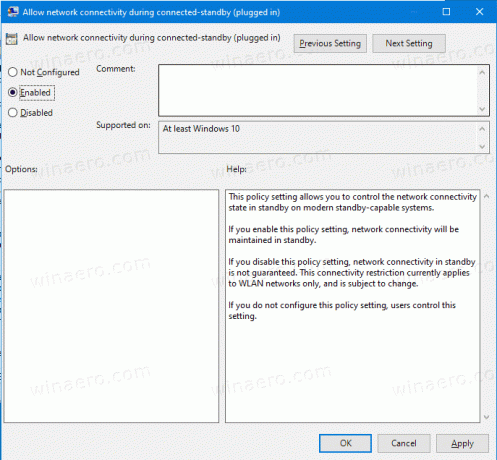
Kész vagy.
Ha a Windows 10 kiadás nem tartalmazza a gpedit.msc alkalmazást, használhatja a rendszerleíró adatbázis módosítását. Íme, hogyan.
Állítsa be a hálózati kapcsolatot készenléti állapotban a Registry Tweak segítségével
- Töltse le a következő ZIP archívumot: Töltse le a ZIP archívumot.
- Csomagolja ki a tartalmát bármelyik mappába. A fájlokat közvetlenül az asztalra helyezheti.
- Oldja fel a fájlok blokkolását.
- Kattintson duplán az alábbi fájlok egyikére, hogy egyesítse azt a kívánt módon.
- Akkumulátorról – Hálózati kapcsolat engedélyezése a Standby.reg
- Akkumulátorról – Tiltsa le a hálózati kapcsolatot a Standby.reg
- Csatlakoztatva – hálózati csatlakozás engedélyezése a Standby.reg
- Csatlakoztatva – Hálózati kapcsolat letiltása a Standby.reg-ben

- A módosítások visszavonásához használja a megadott fájlokat
Akkumulátorról – VISSZA VISSZA MEGVÁLTOZTATÁSOK a hálózati csatlakozásra vonatkozóan a Standby.regésCsatlakoztatva – VÁLTOZÁSOK VISSZA VISSZA VÁLTOZTATÁSA a hálózati csatlakozáshoz a Standby.reg.
A fenti rendszerleíró adatbázis fájlok a következő rendszerleíró kulcsokat és értékeket módosítják:
Ha akkumulátorról van szó:
HKEY_LOCAL_MACHINE\SOFTWARE\Policies\Microsoft\Power\PowerSettings\f15576e8-98b7-4186-b944-eafa664402d9 DCSettingIndex 32 bites duplaszó. 0 = Letiltva. 1 = Engedélyezve
Amikor csatlakoztatva van:
HKEY_LOCAL_MACHINE\SOFTWARE\Policies\Microsoft\Power\PowerSettings\f15576e8-98b7-4186-b944-eafa664402d9 ACSettingIndex 32 bites DWORD 0 = Letiltva. 1 = Engedélyezve
Tipp: Nézze meg, hogyan kell egy kattintással lépjen a rendszerleíró kulcshoz.
Az ACSettingIndex és a DCSettingIndex értékek törlésével a csoportházirend-beállítások alapértelmezett (nincs konfigurálva) állapotba kerülnek.
Ez az.
Kapcsolódó cikkek:
- Ellenőrizze, hogy a Windows 10 támogatja-e a Modern készenléti állapotot
- Ellenőrizze, hogy csatlakoztatva vagy leválasztva van-e a modern készenléti állapot a Windows 10 rendszerben
- Adja hozzá a rendszer felügyelet nélküli alvó állapotának időtúllépését a Windows 10 energiagazdálkodási beállításaihoz
- Alvó üzemmód engedélyezése távirányítóval hozzáadása Megnyílik az Energiagazdálkodási opció a Windows 10 rendszerben
- Készítsen alvásvizsgálati jelentést a Windows 10 rendszerben
- A Windows 10 rendszerben elérhető alvó állapotok keresése
- Az alvó jelszó letiltása a Windows 10 rendszerben
- Hozzon létre leállítási, újraindítási, hibernálási és alvó üzemmód parancsikonokat a Windows 10 rendszerben
- Keresse meg, melyik hardver tudja felébreszteni a Windows 10 rendszert
- Hogyan lehet megakadályozni, hogy a Windows 10 felébredjen az alvó állapotból

